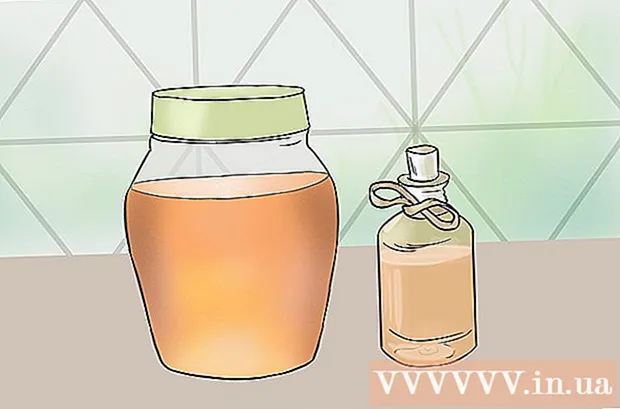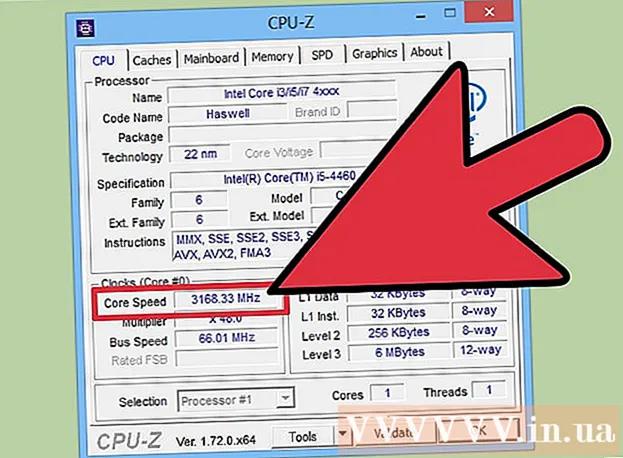Autor:
John Pratt
Data Creației:
10 Februarie 2021
Data Actualizării:
1 Iulie 2024
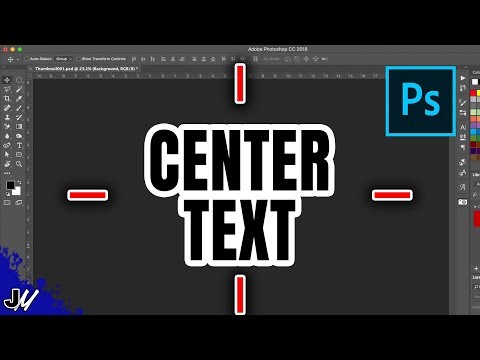
Conţinut
Centrarea textului în Photoshop este similară cu centrarea textului în Microsoft Word. Cu toate acestea, Photoshop are câteva caracteristici suplimentare care vă permit să obțineți aspectul perfect pentru textul dvs., fie prin centrarea casetei de text, centrarea textului în sine, fie doar orizontală sau verticală.
A calca
Metoda 1 din 2: Centrați textul pe pânză
 Scrieți-vă textul cu „Instrumentul de text” (T). Deschideți imaginea și puneți textul pe pagină. Nu contează ce scrieți, deoarece orice cantitate de text poate fi plasată chiar în centrul imaginii.
Scrieți-vă textul cu „Instrumentul de text” (T). Deschideți imaginea și puneți textul pe pagină. Nu contează ce scrieți, deoarece orice cantitate de text poate fi plasată chiar în centrul imaginii.  Separați tot ce doriți să centrați într-un strat separat. Această metodă va centra totul în stratul selectat. Deci, dacă aveți cinci straturi diferite pe care doriți să le centrați, fie trebuie să faceți acest lucru manual, fie să îl faceți unul. Deocamdată, lucrează cu o singură haină.
Separați tot ce doriți să centrați într-un strat separat. Această metodă va centra totul în stratul selectat. Deci, dacă aveți cinci straturi diferite pe care doriți să le centrați, fie trebuie să faceți acest lucru manual, fie să îl faceți unul. Deocamdată, lucrează cu o singură haină.  Treceți la „Marquee dreptunghiulară” (M) și selectați întreaga pânză. Acesta este al doilea cel mai înalt instrument din bara de instrumente; micul pătrat punctat cu un mic triunghi în colțul de jos. Odată selectat, faceți clic și trageți din colțul din stânga sus până când este selectată întreaga pânză.
Treceți la „Marquee dreptunghiulară” (M) și selectați întreaga pânză. Acesta este al doilea cel mai înalt instrument din bara de instrumente; micul pătrat punctat cu un mic triunghi în colțul de jos. Odată selectat, faceți clic și trageți din colțul din stânga sus până când este selectată întreaga pânză.  Reveniți la „Instrumentul de mutare” (V). Acesta este pur și simplu cursorul normal și instrumentul de sus din bara de instrumente din partea stângă a ecranului. Nu cum se schimbă ecranul din partea de sus a Photoshop cu fiecare instrument - instrumentele de centrare se află în acest meniu.
Reveniți la „Instrumentul de mutare” (V). Acesta este pur și simplu cursorul normal și instrumentul de sus din bara de instrumente din partea stângă a ecranului. Nu cum se schimbă ecranul din partea de sus a Photoshop cu fiecare instrument - instrumentele de centrare se află în acest meniu.  Folosiți butoanele „aliniere” din partea de sus a ecranului pentru a centra textul după cum doriți. Există o serie de linii și casete în dreapta „Afișați instrumentele de transformare”. Acestea sunt instrumentele de aliniere. Prin deplasarea mouse-ului peste fiecare instrument, știi ce fac. Acordați o atenție deosebită următoarelor două:
Folosiți butoanele „aliniere” din partea de sus a ecranului pentru a centra textul după cum doriți. Există o serie de linii și casete în dreapta „Afișați instrumentele de transformare”. Acestea sunt instrumentele de aliniere. Prin deplasarea mouse-ului peste fiecare instrument, știi ce fac. Acordați o atenție deosebită următoarelor două: - Aliniere verticală: Al doilea buton - două pătrate cu o linie orizontală prin centru. Aceasta va egaliza spațiul de deasupra și de sub text.
- Aliniere orizontala: Penultimul buton - două pătrate cu o linie verticală prin centru. Acest lucru va egaliza spațiul de pe ambele părți ale textului.
 Utilizați tastele săgeată pentru a muta textul de-a lungul liniilor drepte, menținând în același timp centrarea. Dacă faceți clic și trageți textul, va fi aproape imposibil să atingeți centrul. Dacă ați centrat mai multe casete de text sau imagini, dar trebuie totuși să le spațiați, utilizați tastele săgeți pentru a le deplasa perfect de-a lungul liniilor drepte. De exemplu, dacă apăsați doar săgeata în jos, vă păstrați centrarea orizontală.
Utilizați tastele săgeată pentru a muta textul de-a lungul liniilor drepte, menținând în același timp centrarea. Dacă faceți clic și trageți textul, va fi aproape imposibil să atingeți centrul. Dacă ați centrat mai multe casete de text sau imagini, dar trebuie totuși să le spațiați, utilizați tastele săgeți pentru a le deplasa perfect de-a lungul liniilor drepte. De exemplu, dacă apăsați doar săgeata în jos, vă păstrați centrarea orizontală. - Utilizați Ctrl-clic (PC) sau Cmd-clic (Mac) pentru a muta textul în pași mai mici și mai preciși.
- Aceste mișcări sunt întotdeauna aceleași. Dacă faceți clic pe săgeata în jos de două ori și faceți clic pe săgeata în sus de două ori, veți reveni exact la locul în care ați început.
Metoda 2 din 2: Centrați textul
 Deschideți imaginea dorită în Photoshop. Dacă încercați doar să testați ceva, deschideți o nouă imagine goală și puneți un text de bază pe pagină.
Deschideți imaginea dorită în Photoshop. Dacă încercați doar să testați ceva, deschideți o nouă imagine goală și puneți un text de bază pe pagină.  Faceți clic pe „T” în bara de instrumente din stânga. De asemenea, puteți apăsa butonul T pentru a accesa opțiunea de text. Ar trebui să vedeți o nouă bară de instrumente care apare în partea de sus a ecranului cu opțiuni de font, dimensiune, spațiu între linii etc.
Faceți clic pe „T” în bara de instrumente din stânga. De asemenea, puteți apăsa butonul T pentru a accesa opțiunea de text. Ar trebui să vedeți o nouă bară de instrumente care apare în partea de sus a ecranului cu opțiuni de font, dimensiune, spațiu între linii etc.  Apăsați butonul „Centrare text” pentru a centra textul. Cu textul selectat, găsiți setul de trei seturi de linii, care reprezintă liniile de text pe o pagină. Plasați cursorul peste a doua opțiune numită „Centrare text”. Faceți clic pe acesta pentru a centra textul.
Apăsați butonul „Centrare text” pentru a centra textul. Cu textul selectat, găsiți setul de trei seturi de linii, care reprezintă liniile de text pe o pagină. Plasați cursorul peste a doua opțiune numită „Centrare text”. Faceți clic pe acesta pentru a centra textul.
sfaturi
- De obicei, este cel mai ușor să grupați, să fuzionați și apoi să centrați toate elementele pe care doriți să le centrați când ați terminat.
Necesități
- Photoshop
- O imagine de deschis în Photoshop